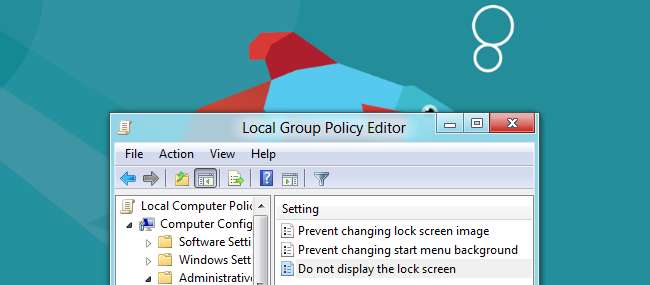
Windows 8のヒント、コツ、微調整についてはたくさん説明しましたが、まだいくつかあります。ロック画面をバイパスすることから、スクリーンショットを即座に取得して保存することまで、ここにいくつかの非表示のオプションとキーボードショートカットがあります。
Windows 8が好きでも嫌いでも、Metroがなくなることを望むだけでも、これらのオプションはWindows8を思い通りに動作させるのに役立ちます。
ロック画面を無効にする
Windows 8は、コンピューターを再起動、ログアウト、またはロックすると、ロック画面を表示します。とてもきれいですが、ログインプロセスにもう1つのキーストロークを追加するだけです。 Microsoftは彼のオプションを非常にうまく隠していますが、実際にはロック画面を完全に無効にすることができます。
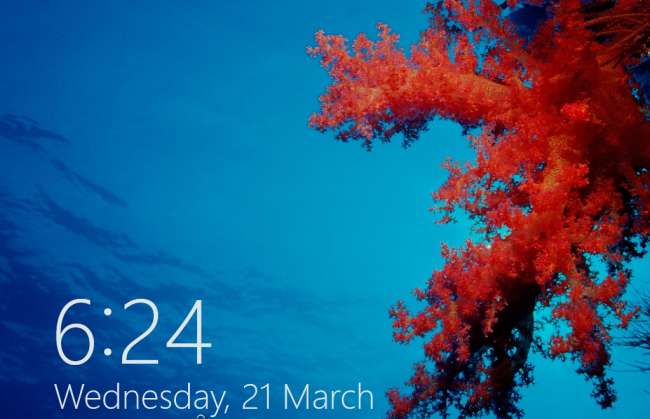
このオプションは、グループポリシーエディターにあります。起動するには、スタート画面で「gpedit.msc」と入力し、Enterキーを押します。

グループポリシーエディターで、[コンピューターの構成] \ [管理用テンプレート] \ [コントロールパネル] \ [個人設定]に移動します。

[ロック画面を表示しない]オプションをダブルクリックし、[有効]に設定して、[OK]をクリックします。

次回システムを再起動したり、ログアウトしたり、画面をロックしたりすると、ロック画面ではなくログイン画面が表示されます。

これを スタート画面をスキップする 以前のバージョンのWindowsと同じように、ログイン画面を起動してデスクトップに直接ログインできます。デスクトップは、4番目ではなく2番目にアクセスする画面になります。
スクリーンショットをすぐに撮って保存する
Windows 8には、スクリーンショットをすぐに撮って保存できる新しいホットキーの組み合わせがあります。スクリーンショットを撮るには、Windowsキーを押したまま、PrintScreenキーを押します。画面が点滅し、WindowsがスクリーンショットをPNG画像ファイルとしてPicturesフォルダに保存します。
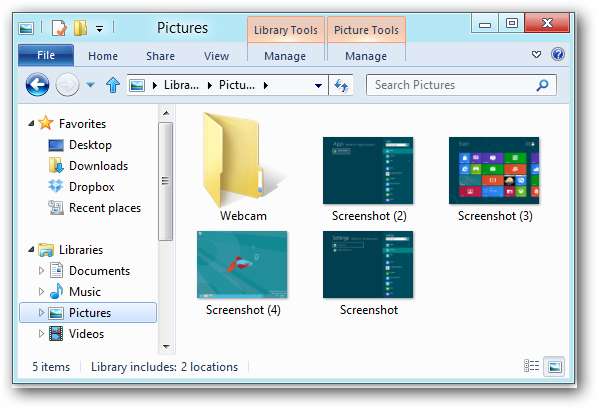
WinKey + Alt + Print Screenが現在のウィンドウのスクリーンショットを撮って保存すると思うかもしれませんが、そうではありません。多分これはWindows8の最終バージョンで実装されるでしょう。
他にも取り上げました Windows8の新しいキーボードショートカット 。
Metroでファイルが開かないようにする
Windows 8のデスクトップを使用したい場合は、 メトロを避ける 、で画像ファイルを初めてダブルクリックすると驚かれるかもしれません ウィンドウズ・エクスプローラ メトロにキックバックされます。既定では、Windows 8は、デスクトップから開いた場合でも、Metroアプリで画像、ビデオ、および音楽を起動します。
これを回避するには、Windowsキーを押してMetroにアクセスし、「デフォルトプログラム」と入力して、Enterキーを押して、デフォルトプログラムコントロールパネルを起動します。
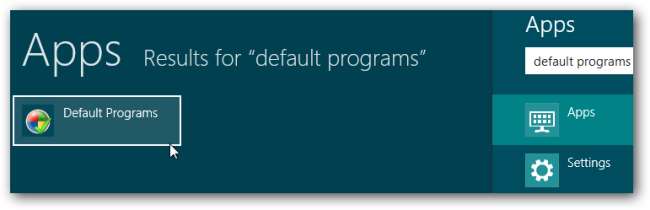
「デフォルトプログラムの設定」リンクをクリックします。
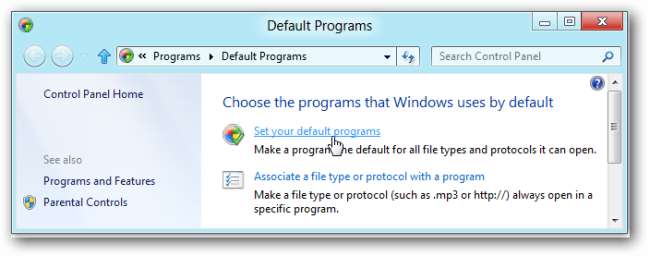
利用可能なプログラムのリストで、「Windowsフォトビューアー」アプリケーションを選択し、「このプログラムをデフォルトとして設定」オプションをクリックします。
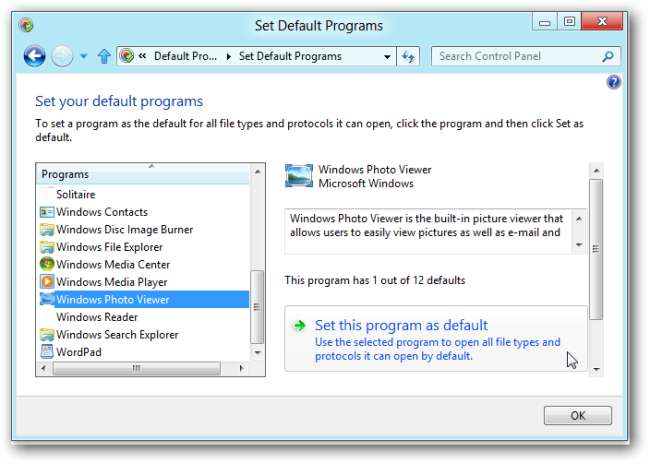
「WindowsMediaPlayer」アプリケーションに対してこのプロセスを繰り返します。あなたもすることができます デスクトップバージョンのInternetExplorerをデフォルトのWebブラウザとして設定します InternetExplorer内から。
もちろん、好みの画像ビューアまたはメディアプレーヤーがある場合は、それをインストールして、代わりにデフォルトのアプリケーションとして設定できます。
管理ツールの表示
デフォルトでは、Windowsはスタート画面からイベントビューア、コンピュータ管理、およびその他の管理ツールを非表示にします。これらのアプリケーションを頻繁に使用する場合は、簡単に再表示できます。
スタート画面から、画面の右下または右上隅にマウスを置き、設定チャームをクリックします。 WinKey-Cを押してチャームを表示することもできます。
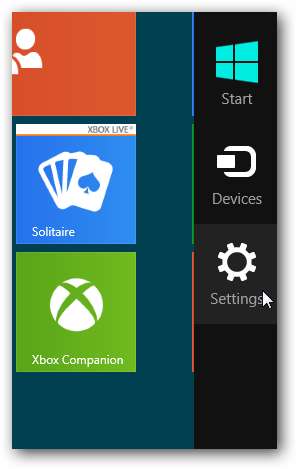
[スタート]の下の[設定]リンクをクリックし、[管理ツールを表示する]スライダーを[はい]に設定します。
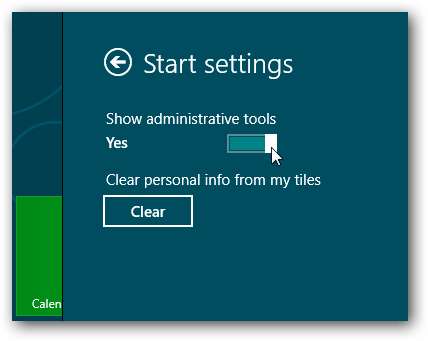
管理ツールが[スタート]画面と[すべてのアプリ]リストに表示されます。

自動メンテナンスを制御する
Windows 8には、ソフトウェアを自動的に更新し、セキュリティスキャンを実行し、スケジュールされた時間にシステム診断を実行する新しい定期メンテナンス機能があります。コンピュータを使用していない場合、デフォルトでは、メンテナンスタスクは午前3時に実行されます。スケジュールされた時間にコンピューターを使用している場合、Windowsはコンピューターがアイドル状態になるまで待機します。
今回カスタマイズするには、システムトレイのフラグアイコンからアクションセンターを開きます。
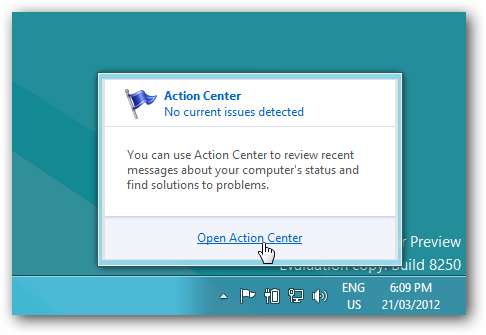
自動メンテナンスは、メンテナンスカテゴリの下にあります。 「メンテナンス設定の変更」リンクをクリックして、設定をカスタマイズします。
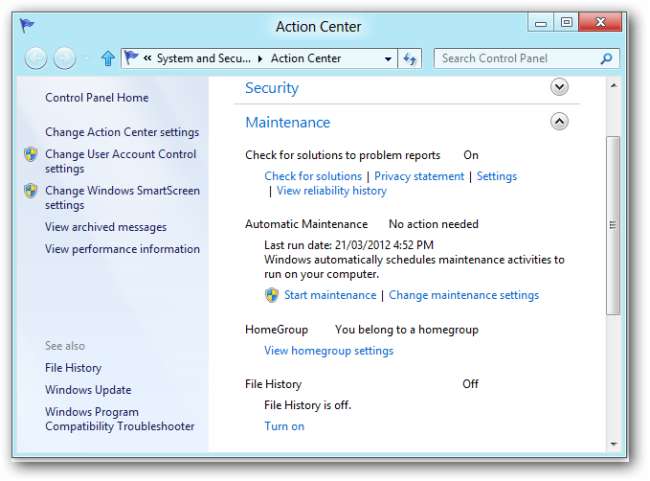
この画面から、自動メンテナンスタスクを実行する時間を設定できます。スリープ状態の場合は、Windowsでコンピューターをウェイクアップさせてメンテナンスタスクを実行することもできます。
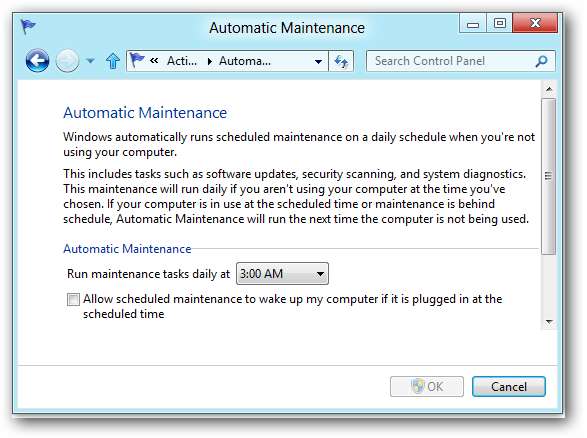
検索アプリケーションをカスタマイズする
検索機能を使用すると、Metroアプリがオプションとして表示される場合があります。
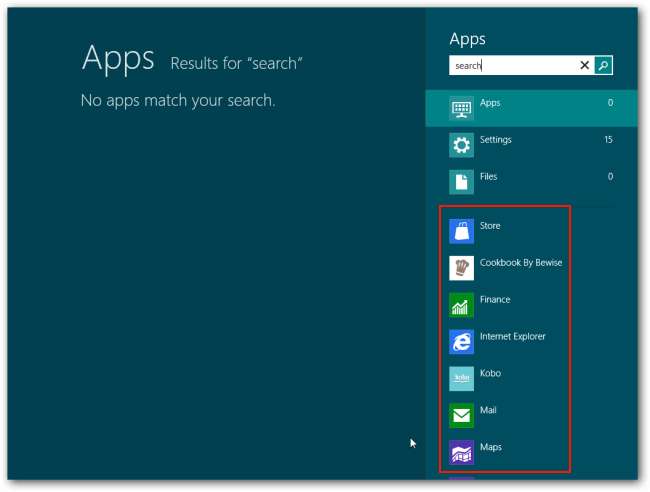
ここに表示されるアプリを制御し、リストを縮小することができます。まず、システムのどこからでも設定チャームをクリックし、[その他のPC設定]リンクをクリックします。

PC設定画面で、[検索]カテゴリをクリックし、スライダーを使用してアプリを検索画面から非表示にします。
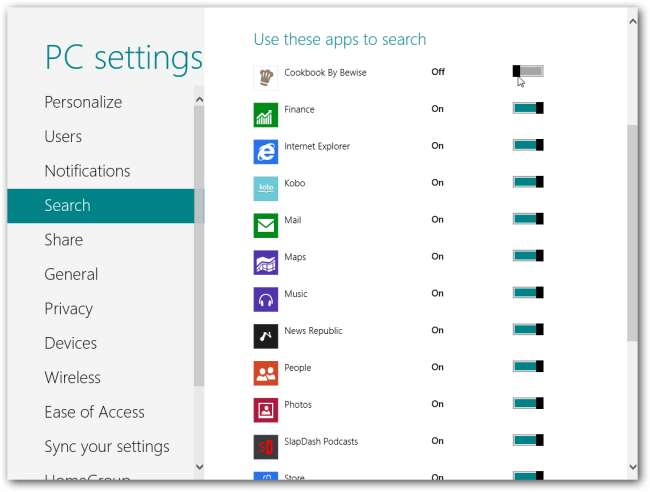
他に共有するWindows8のトリックはありますか?コメントを残して、私たちに知らせてください!







